
毎度です、 えばさん ( @Ebba_oBL ) でございます。
先日書いた記事 OS X 標準メールアプリで2つのGmailアカウントを登録すると送信者が入れ替わる現象の対策 にまつわる話なのですが、問題は解決したものの、良い機会なのでメーラーを Thunderbird に変更するという話になりました。
最近のメールクライアントはメールサーバーなども自動検出してくれるようになっていて、一部のメールを覗いては殆ど設定項目を触る事無く、サクッとアカウント登録できるので Gmail くらいポピュラーなアドレスなら簡単だろうとたかをくくっていました。
しかし、これが案外すんなりいかなかったという・・・
Gmail 側でいくつか設定を確認しておくとスムーズに進む
今回問題になったのは Gmail のアカウント設定(もしくは Google の設定)の一部で、ちょっと変更するだけでスムーズにアカウントを Thunderbird に登録する事が可能です。
そして、確認(または変更)する必要があるのは2カ所です。
Gmail の設定
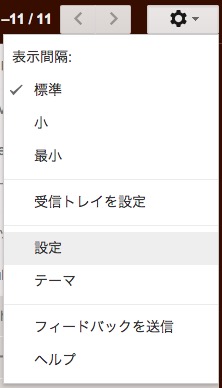
Gmail の設定を行うには、右上にある歯車のアイコンから「設定」をクリックします。
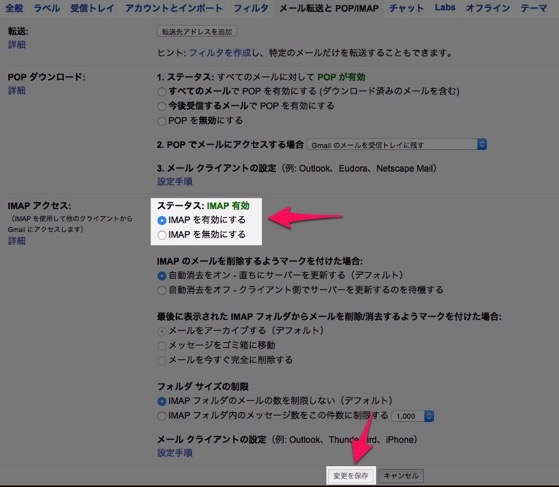
「メール転送とPOP/IMAP」を開き、IMAP を有効にするにチェックが入っているか確認します。
変更した場合は、下の「変更を保存」して下さい。
Google アカウントの設定
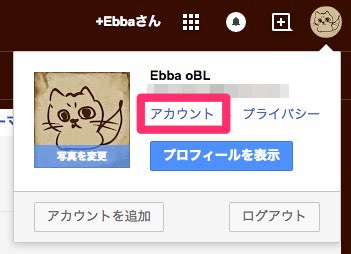
次に Google のアカウント設定ですが、こちらはウインドウ右上に表示されている自身のアイコンをクリックし、「アカウント」をクリックします。
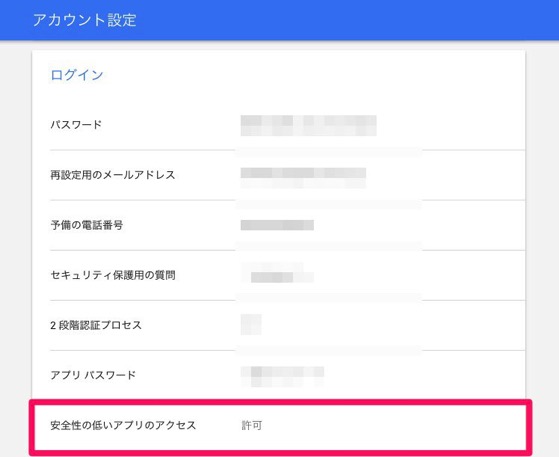
設定画面を下にスクロールしていくと「ログイン」という項目があり、その一番下にある 安全性の低いアプリのアクセス を確認します。
許可されていればOKですが、ブロックとなっていれば項目をクリックし変更します。
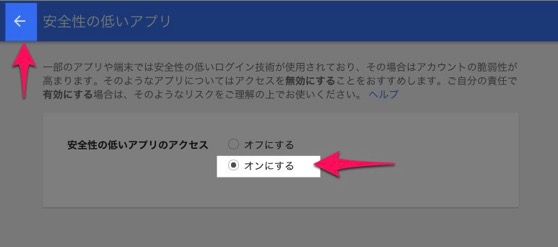
オンにしたら、左上の矢印で戻って完了です。
準備完了
これで Thunderbird で Gmail を利用する準備が整いました。あとは Thunderbird 側で通常通りアカウントの新規登録を行えばスムーズに完了できます。
安全性の低いアプリのアクセスとは
この一件まで全くしらなかったことなのですが、問題解決のために参考にさせていただいた記事が分かり易かったので引用させていただきます。
グーグルは、IMAPやPOP、SMTPでGmailにアクセスするときの認証方式として、比較的新しい「OAuth 2.0」を推進している。
New Security Measures Will Affect Older (non-OAuth 2.0) Applications[英語](Google Online Security Blog)
実際、同社は2014年7月より、OAuth 2.0に対応していないメーラーからのアクセスを「安全性の低いアプリのアクセス」と見なすようにグーグルのサーバーの設定を変更した。引用元:Tech TIPS:メーラーからGmailへの接続時に認証(パスワード)のエラーが生じる場合の対処方法 – @IT
要するに Google が推奨している最新の認証方式に Thunderbird は対応していないということのようで、安全性の低いアプリという判定を受けているようです。
逆に対応しているものは Windows8.1 の標準メールアプリや iOS7〜の標準メールアプリ、OS X の標準メールアプリに関してはいつ頃から対応指定高分かりませんが、私の手元では Mavericks 以降は対応していた事が分かっています。
くくり
ひとまずコレで Gmail の送受信を Thunderbird で行えるようになりました。
ただし、2段階認証をご利用の方はもう一手間必要で、アプリパスワードが必要で、メールアカウントのパスワードをコレに置き換える必要があります。
アプリパスワードについては以下のページを参考になさって下さい。
アプリ パスワードでログイン – Google アカウント ヘルプ




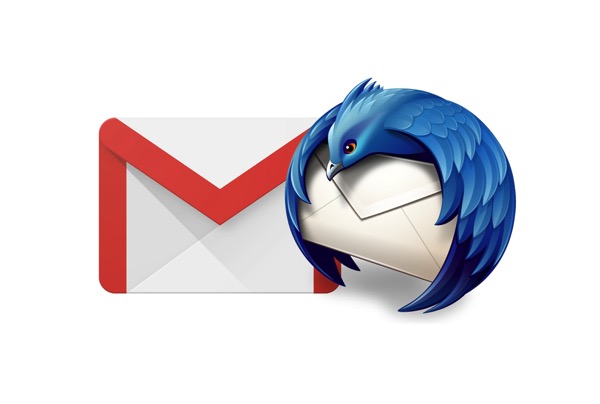
コメント